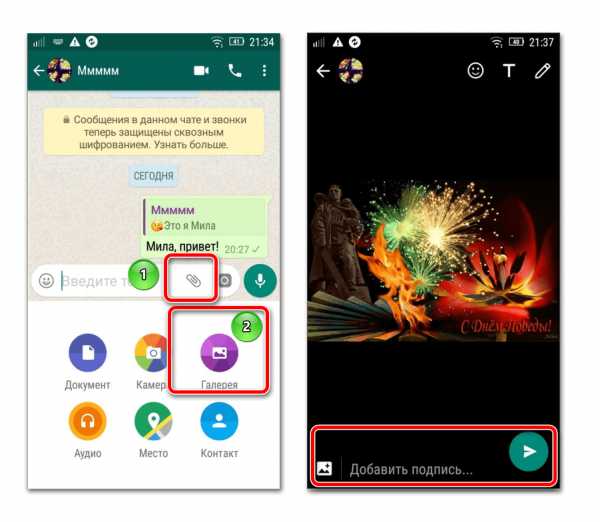Как отправить Гифку в WhatsApp — как передать GIF по Ватсапу?
Как отправить какую-нибудь гифку в приложении whatsapp — это популярный запрос среди пользователей социальной сети ультрасовременного формата. Гифки для Ватсап появились относительно недавно, и тем самым количество поклонников сервиса стало еще больше. Внедрение этой опции пришлось очень кстати в одном из самых распространенных сервисов для обмена моментальными сообщениями, ведь гифки любят все. Раньше юзерам приходилось устанавливать стороннюю утилиту для отправки гифок, и это в определенной степени сложно и совсем не безопасно. Но теперь уже можно выдохнуть и не переживать из-за этого. (В тему о безопасности — см. Что такое сквозное шифрование в Whatsapp?)

Как отправить GIF в whatsapp на Андроид и Айфоне
По задумке разработчиков, человек сначала записывает короткое видео до 6 секунд, а потом переводит его в гиф-анимацию, чтобы можно было поделиться с собеседником (Почитайте, как добавить друга в whatsapp, чтобы пополнить свой френдлист и всегда оставаться на связи с самыми близкими). Рассмотрим подробнее.
Отметим, что переслать через вацап гифку, которую вы заблаговременно сохранили в медиатеке телефона, — невозможно. Если ты попробуешь это сделать, то в лучшем случае до твоего компаньона дойдет простое фото-изображение. То есть неизвестно, будет ли такая гифка работать в ватсапп.
Что делать, чтобы прислать гиф в Ватсапе на Андроид и iPhone?
- Обнови версию приложения до новейшей, запусти его на своем гаджете
- Перейди к чату с другом, которому хочешь отправить сообщение и в частности передать gif по whatsapp
- Около строки ввода текста нажимай на «плюсик»/скрепочку и выбираем «фото» или «видео», галерея
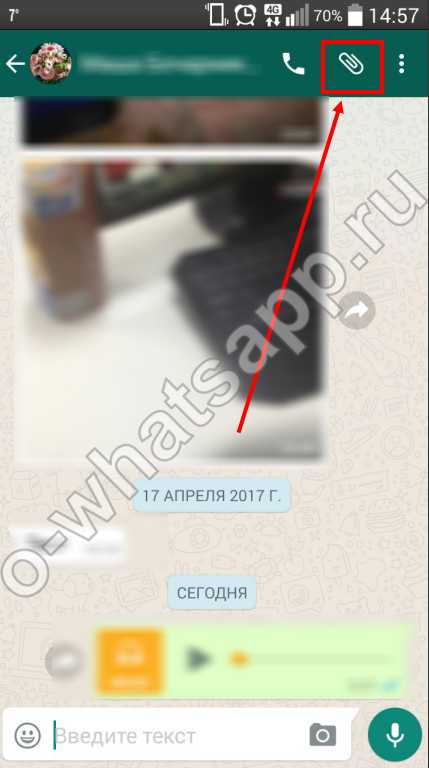
4. Внизу слева появился новый подраздел с иконкой гиф — открываем и видим встроенный поиск GIF. Ты можете выбрать любые гифки для Ватсап, которые можно подредактировать (обрезать, добавить смайлик и проч.)
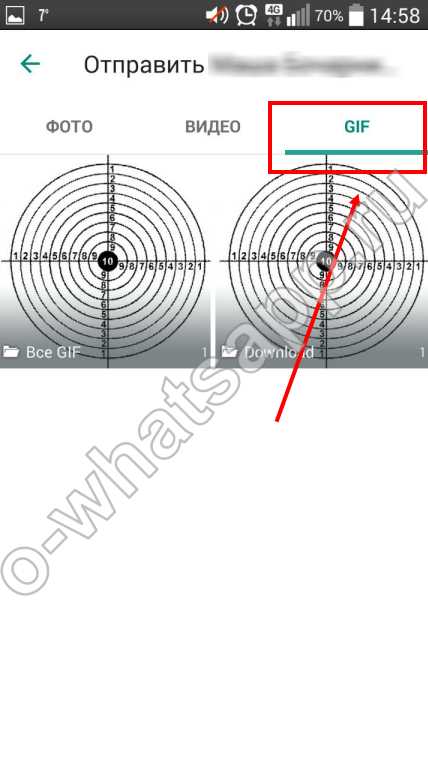 5. Потом нажимаем кнопку «отправить» и всё.
5. Потом нажимаем кнопку «отправить» и всё.Обратите также внимание на материал, как на Айфоне скинуть музыку через Ватсап, чтобы поделиться с абонентом.
Можно ли отправлять гифки в Ватсапе
Если предварительно преобразовав их из короткого видео. Тогда да, это возможно.
Предлагаем следующий алгоритм:
- Версия программы должна быть обновлена до последней. Запускаем ее.
- Открываем окно беседы, куда хотим отправить короткий гиф-картинку(не забываем про шесть секунд).

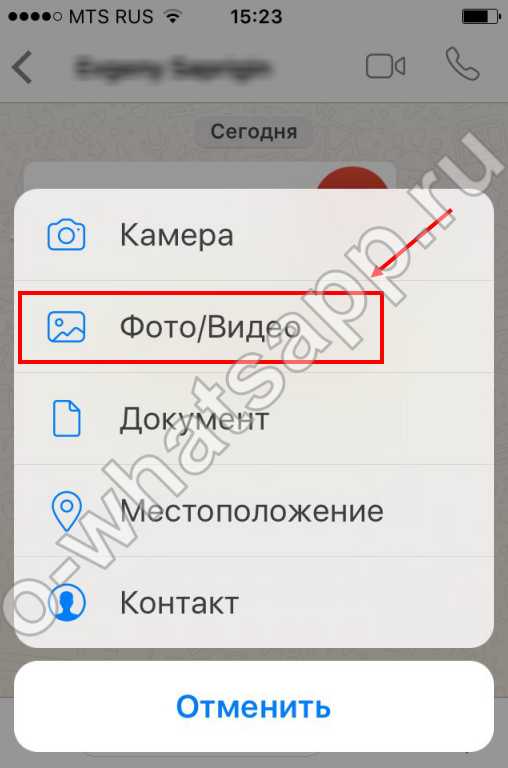 4. Ты увидишь изображения из галереи, но в правом верхнем углу и находится переключатель на Гиф.
4. Ты увидишь изображения из галереи, но в правом верхнем углу и находится переключатель на Гиф. 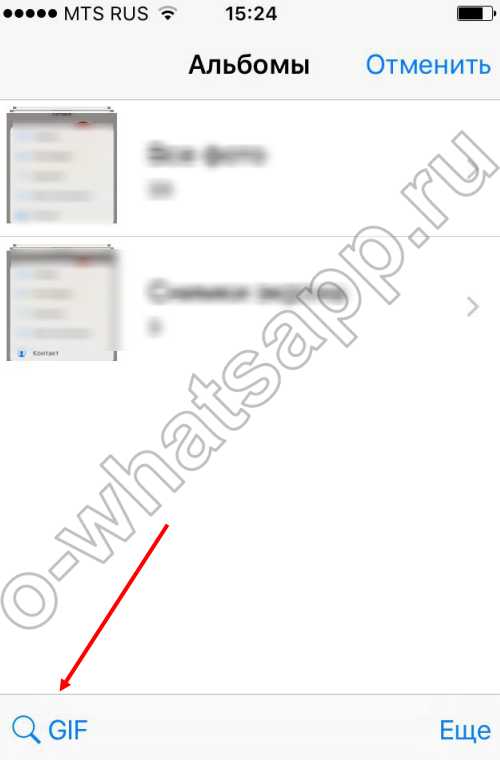 5. Выбираем ролик, ждем
5. Выбираем ролик, ждем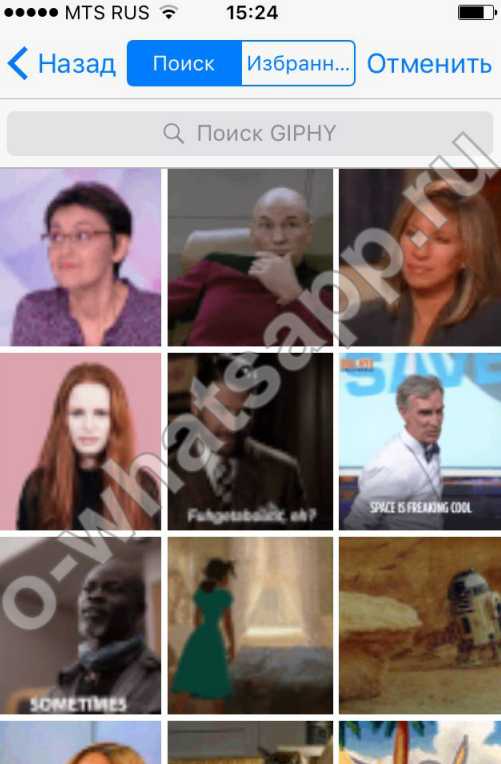 6. Преобразование
6. Преобразование  7. Отправляем.
7. Отправляем. 
Преобразование будет совершено, и файл дойдет до получателя.
Для Live Photo
Для отправки Live Photo выполните следующие действия (доступно для счастливых обладателей Айфонов 6 и новее, где есть встроенный дисплей 3D Touch):
- На девайс необходимо загрузить новейшую версию приложения
- Запускаем чатик с человеком-адресатом, чтобы закинуть ему live-photo, нажимаем на Плюс
 3. В выплывающей менюшке выбираем пункт «Фото / Видео»
3. В выплывающей менюшке выбираем пункт «Фото / Видео» 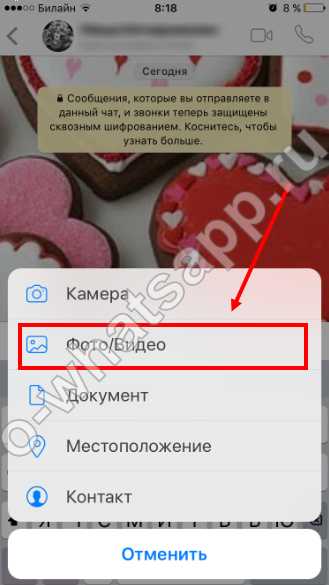 4. Ты увидишь файлы из своей фотогалереи с телефона, выбираем, что нужно и при помощи технологии 3Д Touch несильно жмем на нее. Такие фото будут обозначены круглым символом
4. Ты увидишь файлы из своей фотогалереи с телефона, выбираем, что нужно и при помощи технологии 3Д Touch несильно жмем на нее. Такие фото будут обозначены круглым символом 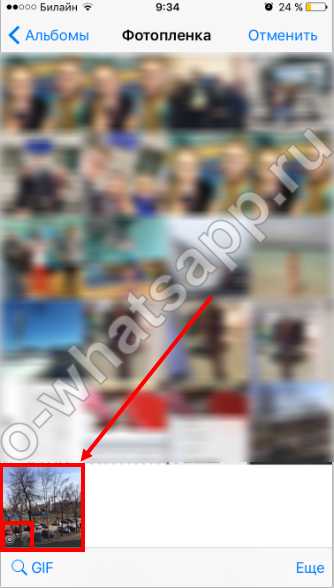 5. По желанию можно внести коррективы (то есть редактируем) и или просто отправляем.
5. По желанию можно внести коррективы (то есть редактируем) и или просто отправляем.  6. Если хотим — рисуем;
6. Если хотим — рисуем; 7. Готово
7. Готово 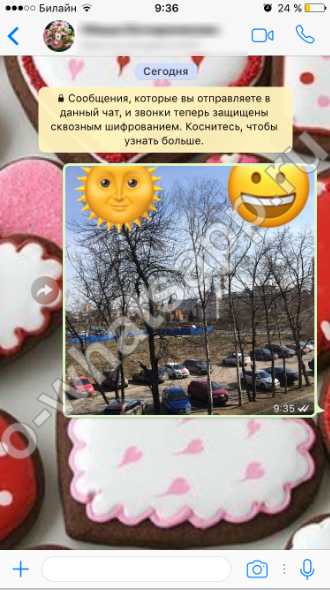
Для разнообразия и веселья ты сможешь бесплатно скачать гифки для Ватсап с надежного источника или у нас.
Спасибо, что остаетесь с нами! До встречи на новых обзорах!
w-hatsapp.ru
Гиф для Ватсап – как отправить GIF в WhatsApp на Андроид
Привет друзья блога moikomputer.ru!
В этой статье покажу, как отправить гиф-анимацию в Ватсап со своего смартфона на базе Android используя встроенный инструмент gif, преобразуя самостоятельно из своего видео, а также применив специальное приложение анимаций.
Как показывает практика используя популярный мессенджер WhatsApp немалая часть пользователей практически не применяет всю возможную функциональность приложения по банальной причине незнания.
Люди просто пишут сообщения, не подозревая даже, что можно писать нетолько обычный текстом, а делать цитаты, выделять жирным или курсивом.
Использовать рассылку, приобщать сообщения в избранное, отмечать не прочитанные, добавлять смайлики, стикеры, видео, gif анимации и много еще чего полезного, интересного умеет WhatsApp.
Но тема сегодняшней статьи как отправлять гиф анимации, о чем сейчас подробно расскажу.
Кстати читаем статью как добавить гифку в ВК
Как отправить gif в WhatsApp
Гифка – это графический файл, содержащий в себе несколько картинок каждая из которых показывается как отдельный кадр с временным интервалом (принцип мультипликации).
Еще в качестве гиф-анимации можно применить небольшое видео всего лишь в несколько секунд.
В основном данным приложением пользуются с телефона, поэтому веб версию рассматривать не будем.
Способ 1.
Применяем встроенный Гиф в ватсап
Открываем чат нужного нам оппонента в поле ввода текста с левой его стороны нажимаем иконку смайлика.

Появится окно со смайлами в самом его низу посередине нажмите прямоугольник с надписью gif.

Откроются живые картинки находите подходящую жмете на нее.
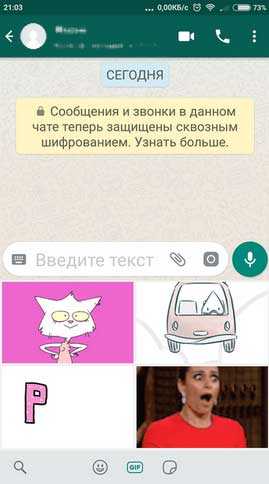
Следующем открывшемся экране можно добавить подпись или сразу отправить, надавив зеленую кнопку.
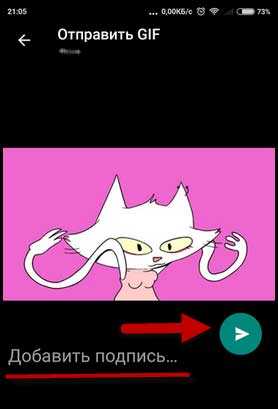
В чате своего собеседника увидите отправленное вами изображение.

Также можно воспользоваться для удобства поиском по категориям.
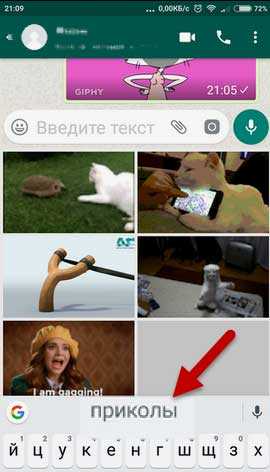
Способ 2.
Gif для Whatsapp из собственного видео
Открываем чат того контакта кому хотим отправить анимацию в поле ввода текста по правой стороне нажмем на скрепку появившемся меню выберем Галерея.
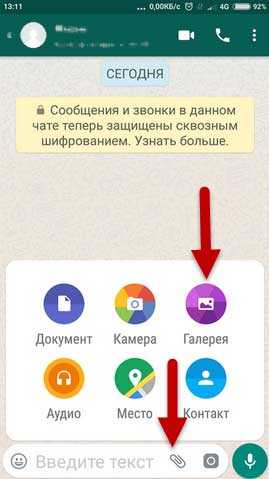
Найдем подходящий ролик из имеющихся у вас в данной папке.
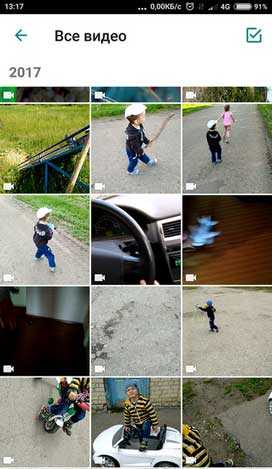
Появиться следующий экран с выбранным видеороликом, но прежде чем нажать зеленую кнопку, нужно вверху в редакторе обрезать видео до 6 сек
Выбираете с помощью ползунков любой шестисекундный отрезок совсем неважно будь то начало конец или середина видео.
Как только киноролик будет убавлен до шести секунд под редактором с правой стороны появятся: значок камеры и три буквы GIF на которые нужно переключиться, нажав на них зеленый цвет подтвердит переключение.
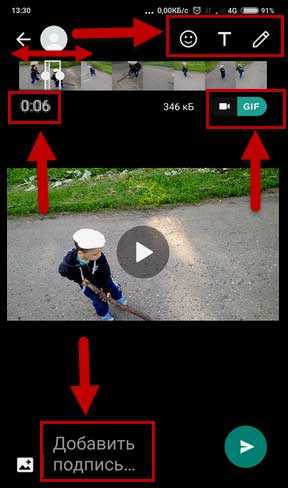
Для эффекта можно применить такие инструменты:
- Смайлики с разнообразными картинками.
- Написать текст.
- Использовать карандаш для рисования (на мой взгляднеудобная и ненужная вещь).
Чтобы воспользоваться любым из инструментов, нужно просто нажать на него, к примеру, нам интересна вкладка со смайликом, кликаем по ней.
Находим подходящее изображение их тут достаточно тапаем по нему пальцем, и оно установится на вашу созданную гифку.

Также пальцем перемещаем в нужное место выбранную картинку.
При надобности также используем текст и рисование (можно выбирать палитру цвета), если нужно добавьте подпись.
Воспроизведе свое творение, все устраивает? Тогда смело жмите зеленую кнопку с белым самолетиком для отсылки адресату или подредактируйте, чтобы добиться желаемого результата.

Приложение Gif для Ватсап
Как, наверное, понятно из подзаголовка нам потребуется скачать специальное бесплатное приложение в магазине Google Play.
Какую-то конкретную утилиту предложить не могу их там достаточно много, честно говоря тестировать нет желания, все они выполняют одну и ту же функцию не думаю, что с большими отличиями.
Я выбрал первое попавшееся по запросу GIF для WhatsApp, оно кстати так и называется.
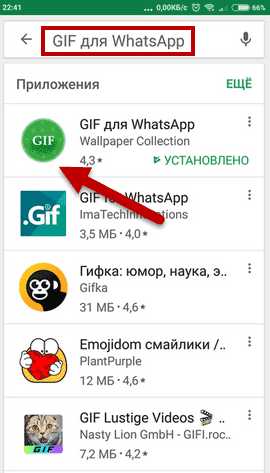
К месту в статье как зарегистрироваться в Плей Маркете на Андроиде предоставлена подробная информация не только по регистрации, но и по поиску в магазине, а еще скачиванию программ для телефона.
Открываем приложение видим, что здесь есть не только GIF, но и картинки, которые также можно отправлять своим друзьям.
Для удобства поиска все распределено по категориям, правда язык английский, но в данном случае это не критично все понятно на интуитивном уровне.
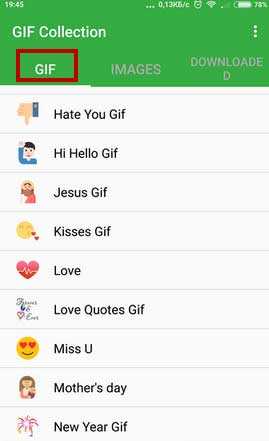
Войдем в одну из категорий, выберем анимацию.
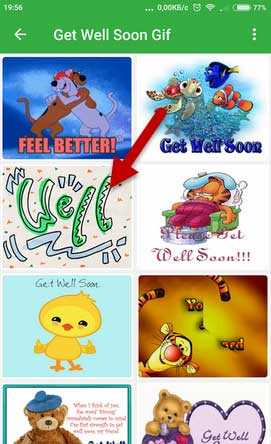
Откроется следующие окно, где предлагается произвести такие действия с картинкой:
Скачать, передать по Whatsapp, Instagram Facebook или Поделиться, но нам в данный момент интересна иконка Ватцапп поэтому выберем ее.
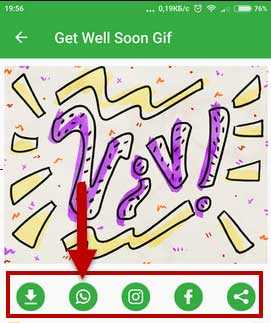
Далее, из списка ваших контактов найдём тот кому хотим отправить анимашку и жмем зеленую стрелку.
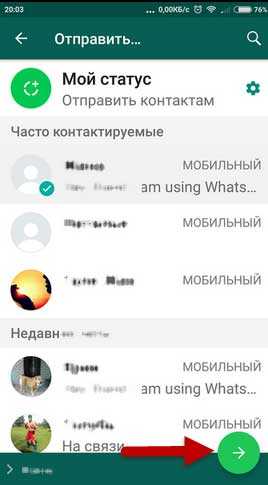
Теперь давим на знакомый самолетик в зеленом круге.

Вот и все шаги по отправке аниме, действия с картинками будут идентичны.
На этом все, о чем хотел сказать в рамках этой статьи предлагаю посмотреть ролик по теме Гиф для Ватсап.
Валерий Семенов, moikomputer.ru
moikomputer.ru
Как отправлять гифки в Ватсапе через телефон или компьютер
Пользователи должны знать, как отправить гифку в Whatsapp через телефон и компьютер. Также необходимо рассмотреть, на каких смартфонах получится скинуть в диалог лайф фото, каким образом сохранить файлы из мессенджера и какие есть способы отправки сообщений.
Можно ли отправлять гифки в «Ватсапе»
Такая возможность открывается в новой версии приложения. Поэтому перед отправкой анимации необходимо обновить мессенджер.
Пользователь сможет отправить анимированную картинку по теме, выбрав из представленного списка. Есть возможность послать собственную гифку. Для этого необходимо записать или скачать видео, длительность которого не превышает 6 секунд, сохранить его на телефоне и при помощи мессенджера превратить в анимацию.
Сделать гифку можно при помощи стороннего сервиса. В Play Market представлено достаточно приложений. Можно выбрать первое в списке, установить на смартфон, загрузить видео и превратить его в анимацию. Затем сохранить результат и отправить в мессенджер.
Несложно переслать картинку из социальной сети, предварительно сохранив на компьютере.
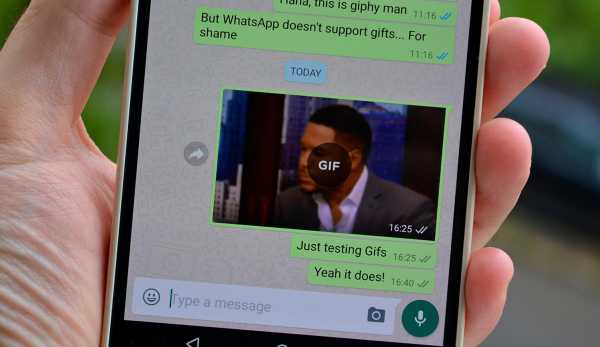 В Whatsapp можно переслать как уже готовые короткие ролики, так и гифку сделанную самостоятельно.
В Whatsapp можно переслать как уже готовые короткие ролики, так и гифку сделанную самостоятельно.Как отправить гифку в WhatsApp
Для пользователей Android и iOS процесс отправки анимированного фото будет отличаться. Это связано с функциональной стороной — принцип остается прежним.
На Андроиде
Для отправки стандартных гифок необходимо нажать на смайлик, расположенный в строке ввода текста. Перейти на «GIF» и выбрать фотографию, нажать на отправку сообщения.
Если нужно отправить собственную анимацию, то необходимо:
- Нажать на скрепку в правом углу ввода текста.
- Выбрать раздел «Галерея», где должны открываться различные медиафайлы, отметить нужно видео.
- В окне редактора преобразовать гиф.
- Отправить собеседнику.
 Для отправки Gif следует нажать на скрепку внизу экрана и выбрать раздел «Галерея» или же выбрать короткий ролик из меню смайлов.
Для отправки Gif следует нажать на скрепку внизу экрана и выбрать раздел «Галерея» или же выбрать короткий ролик из меню смайлов. На айфоне
Загрузить приложение на iPhone. Нажать на «плюс» рядом с текстовым полем. Откроется список элементов, которые можно отправить. Необходимо выбрать «Фото/Видео».
Снизу находится раздел с гифками, пользователю следует перейти туда, найти нужный вариант, используя форму поиска. После можно отредактировать фотографию, добавить смайлики, текст, сократить длительность. Нажать на кнопку «Отправить».
Для создания анимации из собственного материала необходимо выбрать «Фото/Видео», отметить ролик, подождать, когда закончится процесс преобразования. В редакторе поставить ползунок на вариант «GIF», отправить результат в переписку.
Для Live-фотографий
Пользователи айфона 6 могут передавать в личных диалогах или чатах Live Photo. Начиная с шестой версии и выше, в устройствах имеется встроенный дисплей 3D Touch.
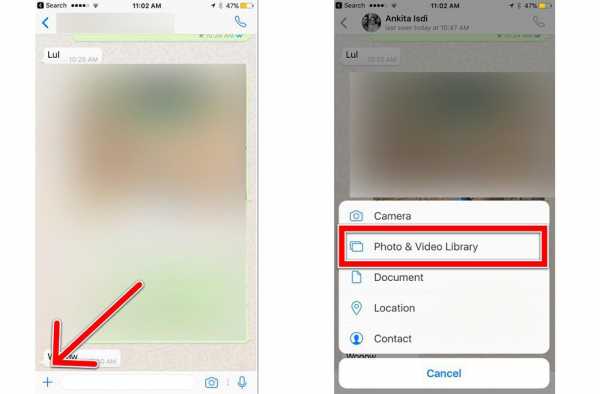 Для отправки Gif в Whatsapp на iOS следует нажать на «плюс» и выбрать ролик в разделе «Фото и видео».
Для отправки Gif в Whatsapp на iOS следует нажать на «плюс» и выбрать ролик в разделе «Фото и видео».Для отправки такого файла нужно:
- открыть диалог с контактом;
- нажать на «плюс»;
- выбрать из меню «Фото/Видео»;
- открыть файлы и нажать 3D Touch.
Снимки будут выделены круглым фоном. На них можно вставить смайлы, написать текст или повернуть. После редактирования отправить адресату.
Как отправить gif в WhatsApp с компьютера
Для начала необходимо сохранить живое фото на ноутбуке. Запустить приложение «Вотсап», войти в личный аккаунт. Перейти в диалог, кликнуть на «плюс» около поля ввода текста. Выбрать путь к папке, найти нужный файл и скинуть его.
Сохранение gif-файлов для последующего использования
Медиафайлы из «Вацапа» сохраняются в автоматическом режиме. Если этого не происходит, необходимо произвести следующие действия:
- Разрешить доступ к медиафайлам. Перейти в «Настройки», открыть раздел «Безопасность», поставить галочку напротив «Неизвестные источники».
- Из настроек перейти в «Данные», выбрать варианты, которые будут сохраняться автоматически.
На смартфоне будет создана папка «WhatsApp Images». Из нее можно переносить файлы на компьютер через USB-шнур, отправлять в другие социальные сети, на диски, почту.
wotsap24.ru
Как в Ватсапе отправить гифку
Всем привет. В этой статье, я покажу как отправить гифку в Ватсапе по теме, а также свою собственную, и из ВКонтакте.
В настоящее время, «GIF» изображения или попросту гифки, очень популярны. Особенно в новостных лентах, различных социальных сетей.
Мессенджер Ватсап не является исключением, и тоже имеет возможность воспроизведения и отправки GIF изображений. А как это сделать смотрите ниже.
Содержание статьи
По теме
В мессенджере WhatsApp, имеется собственный набор гифок, он достаточно большой, поэтому каждый пользователь, сможет подобрать гифку по теме. Делается это достаточно просто.
1. Запускаем Ватсап на своем телефоне или планшете, далее открываем переписку с контактом, которому необходимо переслать гифку.
2. Кликаем по смайлику, в нижнем левом углу. 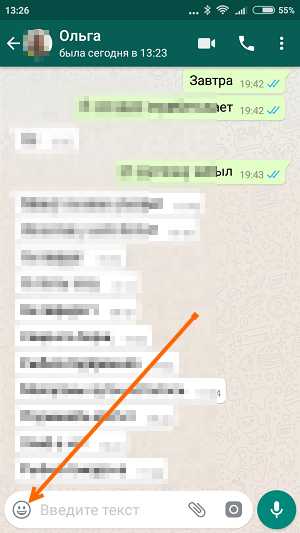
3. Вместо смайликов, открываем раздел «GIF». 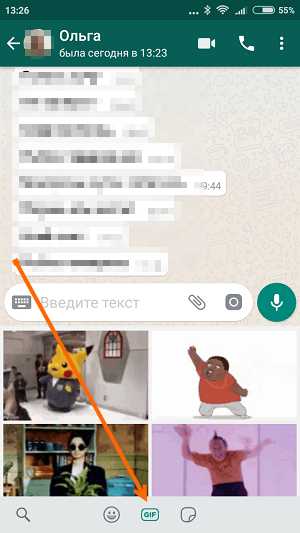
4. Выбираем гифку по теме, и отправляем её. 
Собственную гифку
1. Для того чтобы отправить собственную гифку, нам необходимо записать видео, длительностью менее 6 секунд, и сохранить его на телефоне.
2. Открываем переписку с необходимым контактом, далее жмем на значок «скрепка».
3. В открывшемся окне, выбираем пункт «Галерея».
4. Далее переходим в раздел «Все видео», и находим нужный видеоролик. 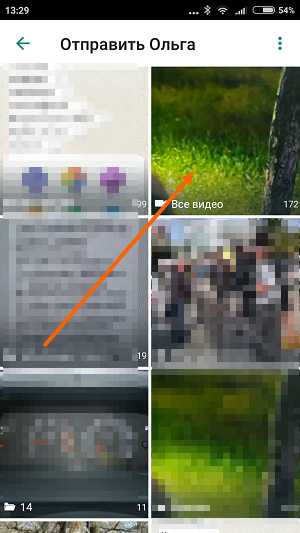
5. Переводим тумблер из положения «Видео», в положение «GIF», после жмём «Отправить». 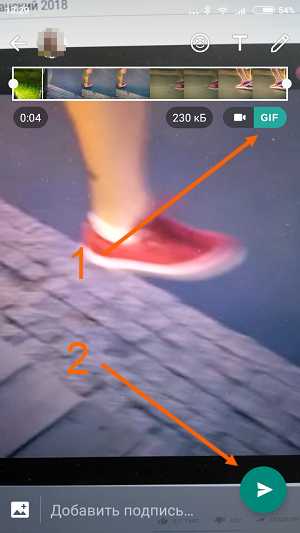
Отправить гифку из ВК
Для того чтобы в Ватсапе переслать гифку из социальной сети ВКонтакте, или к примеру Одноклассники. Необходимо предварительно сохранить гифку на телефон, а после отправить как обычный медиафайл. Что для этого необходимо сделать.
1. Находим в ВК гифку которую необходимо отправить, далее кликаем по ней и удерживаем некоторое время. 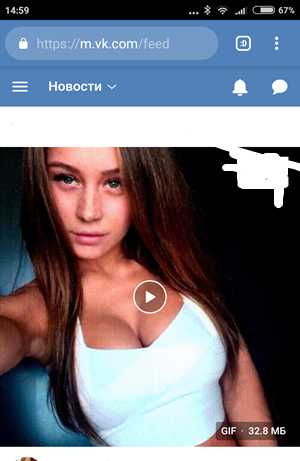
2. В открывшемся окне, выбираем пункт «Скачать изображение». 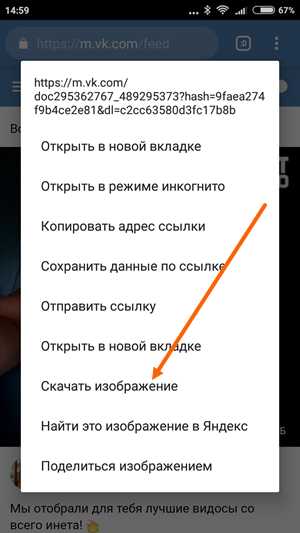
3. После того как наша гифка сохранилась на телефоне, открываем переписку в Ватсапе, далее жмём на значок «Скрепка».
4. Находим нужную гифку в галерее, и отправляем её.
У меня на этом всё, желаю успехов.
normalnet.ru
Как создать гифку в WhatsApp: сделай свою анимацию из видео
WhatsApp — одно из самых распространенных сегодня приложений для мессенджинга, о расширенных функциях которого большая часть пользователей не знает. Многие из них осыпали разработчиков упреками из-за того, что у приложений-конкурентов (Телеграм и Вайбер) имеются стикеры, а в Ватсапе их нет. И каковы были действия разработчиков? Они вывели данную опцию на новейшую ступень – пересылать можно не только стикеры, а еще и гифки. Помимо этого, их можно создать самому в мессенджере.
Обратите внимание: для создания анимированного изображение можно использовать видеоролик любой длительности, однако итоговое видео не должен быть дольше 6 секунд. Ниже подробно изложено, как это сделать.
Как создать GIF из видео в WhatsApp
1. Для того, чтобы создать свою анимацию, необходимо сохранить исходник видео на смартфоне (из интернета либо провести съемку камерой телефона).
2. Затем зайдите в любую из бесед в и кликните на знак прикрепления вложений (имеет вид скрепочки).
3. Далее выберите «Галерея» и перейдите в «Видео» и найдите ту видеозапись, которую собираетесь превратить в гифку.
4. После всех этих действий откроется видеоредактор. В нем прикоснитесь к значку камеры (находится в углу справа, сверху). Появится значок с надписью: GIF.
Внимание, если вы не видите значка камеры, значит на смартфоне установлена не актуальная версия приложения, необходимо провести обновление.
5. Теперь можно отредактировать видеозапись по своему желанию, установив начало и окончание показа гифки. Не забывайте, что ее длительность не должна превышать 6 секунд.
6. После обработки видеоролика сохраните его и прикрепите гифку к сообщению, добавив при этом комментарий. Затем кликните «Отправить».
Помимо этого, все гифки, которые вы создали либо получили от знакомых, можно сохранить на смартфоне и при необходимости применять их в дальнейшем.
Эта запись была полезной?it-tuner.ru
Как отправить gif в WhatsApp пользователю и в групповой чат
Гифкой называется файл с расширением gif, который содержит в себе одно изображение или несколько кадров, склеенных вместе. Также это может быть видеоролик, обычно небольшой длительности. Суть таких документов в том, что они циклично проигрываются, пока их не закрыть. Гифка станет отличным украшением сообщения в Воцапе.
Отправка gif-файлов
Способы прикрепления анимированных сообщений отличаются в клиентах Ватсапа для iOS и Android. Кроме того, эта функция совсем не поддерживается на старых версиях мессенджера. Рассмотрим оба варианта, как отправить гифку в WhatsApp.
Вариант 1: iOS
Для начала перейдите в чат, в который вы планируете послать гифку. Рядом с текстовым поле будет кнопка с пиктограммой плюса, нажмите ее. Всплывет список элементов, доступных для отправки, выберите «Фото/Видео». Снизу расположен раздел GIF, перейдите туда. В нем представлено большое количество таких анимаций, откуда легко можно найти нужную посредством скроллинга или с помощью формы поиска.
Когда вы выберете конкретную гифку, ее можно отредактировать, например, дополнить текстом или сократить длительность. Потом просто нажмите на кнопку отправки.
Пользователю доступны не только стандартные документы, но и функция добавления собственных. В таком случае они при отправке преобразуются в нужный формат. Для этого опять выберите «Фото/Видео», а затем отметьте конкретный ролик из фотопленки.
Единственное требование: он не должен быть длиннее шести секунд. В меню редактора есть ползунок. Поставьте его значение на GIF, после чего подтвердите отправку.
Вариант 2: Android
WhatsApp на устройствах с Android поддерживает ту же самую функцию. Отправка стандартных гифок делается из меню смайлов. Снизу расположен соответствующий ползунок, переведите его в правое положение.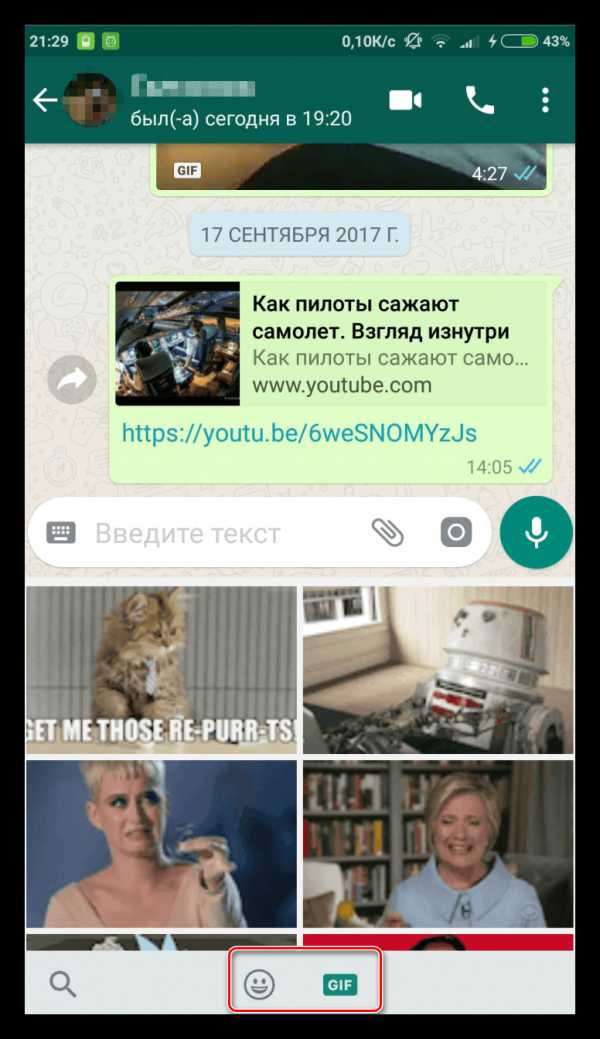
Но можно сделать и собственный gif-файл. Для этого нажмите на скрепку правее окна ввода сообщения. Выберите элемент «Галерея». Там найдите нужное видео, которое соответствует требованиям по длительности (максимум — 6 секунд). В окне редактора преобразуйте его в гифку, после чего отправьте пользователю или в групповой чат.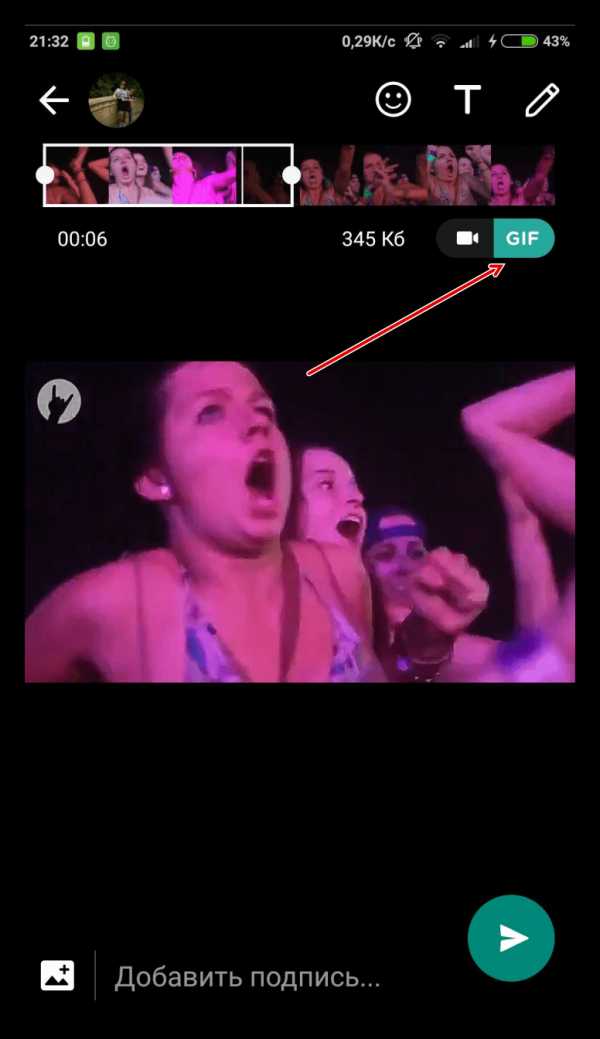
xn--80aae8cif.xn--d1ababe6aj1ada0j.xn--p1acf
Как отправить gif в WhatsApp
Как отправить гифку в Whatsapp? Таким вопросом задаются очень многие пользователи данной утилиты. На самом деле здесь нет ничего сложного, но все же, когда человек в первый раз начинает пользоваться Ватсапом, ему непонятны некоторые вещи. Совсем недавно Фэйсбук, который владеет практически всеми акциями компании, провел несколько масштабных обновлений.
В одном из них стали доступны гиф-файлы. То есть небольшие и короткие видеозаписи, без звука, так называемые – гифки. Теперь любой желающий может скинуть их своему другу всего в несколько кликов. Вот только как это сделать? Вопрос чисто риторический, ведь как только вы сделаете это в первый раз, то запомните на всю жизнь. Интересный факт в том, что практически во всех мессенджерах, эта процедура выполняется одинаково.
Инструкция
Для начала нужно убедиться в том, что вы используете не устаревшую версию Ватсапа, которая поддерживает передачу гиф-файлов. Если же она устаревшая, достаточно обновить ее в Плэй Маркете или алогичном ресурсе.
Теперь запускайте программу и проделывайте следующие действия:
- Открывайте утилиту;
- Открывайте диалог с человеком, которому хотите скинуть гифку;
- Там где расположилась строка ввода текста, нажимаем на знак скрепки;
- Выплывает небольшое окно, в котором нужно нажать на раздел фотографий и видео;

- Теперь перед вами открыта Галерея, в которой можно выбрать определенную анимацию или с помощью тегов найти то, что вам нужно;
- Также вы можете отредактировать гиф файл по своему желанию. К примеру, его можно легко обрезать;
- Нажимаем кнопку «отправить». Готово!
Теперь вызнаете, что отправлять гиф файлы в Ватсапе очень легко и просто, достаточно проделать несколько действий.
appwhat.ru